Oculus Quest2 使い始めの設定
- 吉田智司
- 2020年12月18日
- 読了時間: 3分
更新日:2021年1月21日
こんにちは、デジタルライフコンシェルジュの吉田智司です。

前回オールインワンVRヘッドセット「Oculus Quest 2」があまりにもワクワクする商品だったので勢いで記事を書いちゃいました。
「Oculus Quest 2」の凄さを簡単にまとめると
VRヘッドセット一つでゲーム・フィットネス・映画館・別世界へ簡単に入り込める
パソコン等不要で単体で使える。Wi-Fiさえ使えれば持ち出しもOK
比較的高性能なのに37,180円というコスパの良さ
この冬休みはお出かけや人寄りが難しくなりそうです。
家に居ながらにして別世界に入れる「Oculus Quest 2」をぜひ手に入れることをお勧めします。
既に「いいよ!」と吹聴して回ったせいで10人ぐらいに買ってもらえましたw
今回はもう少し冷静に使い始めの設定についてご紹介したいと思います。
【あらかじめ必要なもの】
Wi-Fi・・・完全ワイヤレスなので設定をはじめ、ゲームのダウンロードや友達と遊ぶマルチプレイ通信などWi-Fiが必要です。コンテンツのほとんどは大容量で数百MB~数GBを超えるものもあります。10Mbpsでも遊べますが30Mbpsは欲しいです。
スマホ・・・iPhoneでもAndroidスマホでもどちらでもOK。設定に必要です。
Facebookアカウント・・・すでにFacebookをやっている人はそのまま使えばOK。新しく登録する人はパソコンやスマホで事前にアカウントを作っておきましょう。 「数時間で垢BAN(アカウント凍結)された!」とネットで騒がれていましたが、初期のFacebook側の問題もありましたが、他のSNSと違ってビジネスで使われることの多いFacebookは実名・実写真が基本です。ニックネームやキャラクター写真は凍結される可能性が高いので注意しましょう。 ニックネームやアイコンは別途Oculusアプリで設定できます。
【初期設定】
箱を開けましょう。箱のフタの裏に注意。
左右コントローラーの絶縁フィルムをはがし、ゴーグル本体の電源を2秒押す。ゴーグルのベルトを調整します。
写真の箱の中に「クイックスタート」のマニュアルがはいっているので開きましょう。
レンズの調整方法が記載されています。
目の間隔の調整は見やすさに直結します。子供・女性は1,2、男性は2,3を目安に。
メガネの方はかけたままゴーグルを使います。ゴーグルの隣の黒いフレームはメガネ用のアダプターです。ゴーグルの黒いクッションを引っ張ると取れるので間に挟むようにセットします。

クイックスタートにスマホアプリのQRコードが載ってます。スマホで読み取ってアプリを入れましょう。
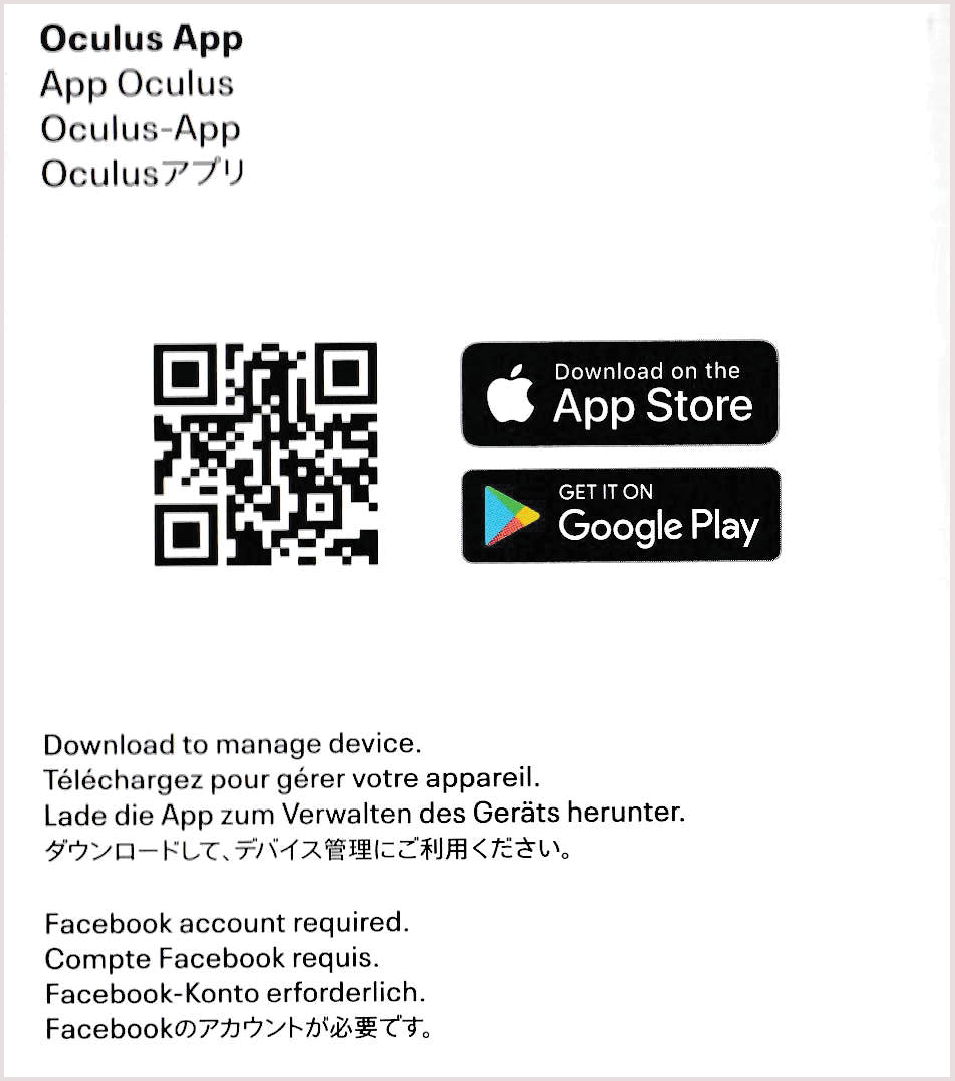
その後の流れは公式動画あります。英語ですが映像でおおよそわかると思います。
また公式のサポートページ(日本語)はこちらです。
無事に画面が表示されたら左右のコントローラーのどちらかから光が伸び画面上のものを指し示すことができます。クリックはトリガーで。
「はじめてのquest2」をやってみましょう。VRの世界観とVR内での操作がよくわかります。

アプリが見つからない場合は手元のコンソールからアプリ一覧(弁当メニューと呼ばれるBCG痕のようなアイコン)を押すとアプリが表示されるので「開く」をクリック。

パソコンやスマホの画面で見るのとその世界に入ってみるのとでは全然違くのが体感できると思います。
長くなりそうなのでこの続きはまた明日。
「Oculus Quest2 使い始めの注意点」などをお伝えします。

デジタルライフ・コンシェルジュ 吉田智司
パソコン塾三郷教室(埼玉)























コメント